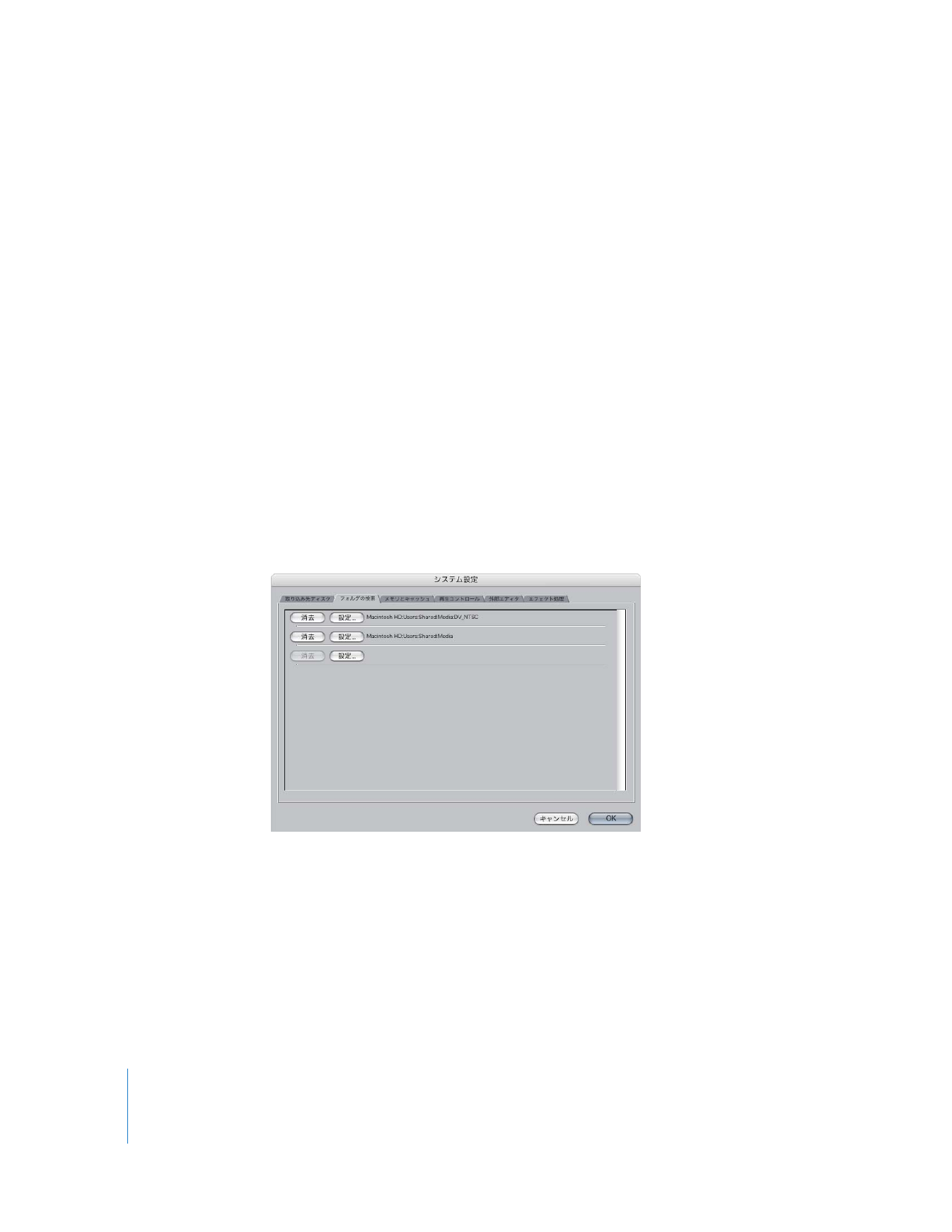
「フォルダの検索」タブ
クリップをメディアファイルに再接続する場合、
「
Final
Cut
Pro
」はこのタブで割り当てられた
フォルダを使ってメディアを検索します。ここにリストされたフォルダが「ファイルの再接続」
ダイアログの「フォルダの検索」ポップアップメニューに表示され、検索先を特定のメディアド
ライブやフォルダに絞ることができます。この機能は、大量のディスクに複数のプロジェクトの
素材が入っていたり、
SAN
(ストレージエリアネットワーク)を使用している場合に便利です。
∏
ヒ
ヒ
ヒ
ヒン
ン
ン
ント
ト
ト
ト:
:
:
:
SAN
や
HFS
+ボリュームのサブディレクトリの検索は、
HFS
+ボリューム全体の検索よ
りも時間がかかる場合があるため、「
Final
Cut
Pro
」が
SAN
で検索するフォルダを制限するこ
とで、メディアの再接続時に行う検索プロセスの速度を上げることができます。
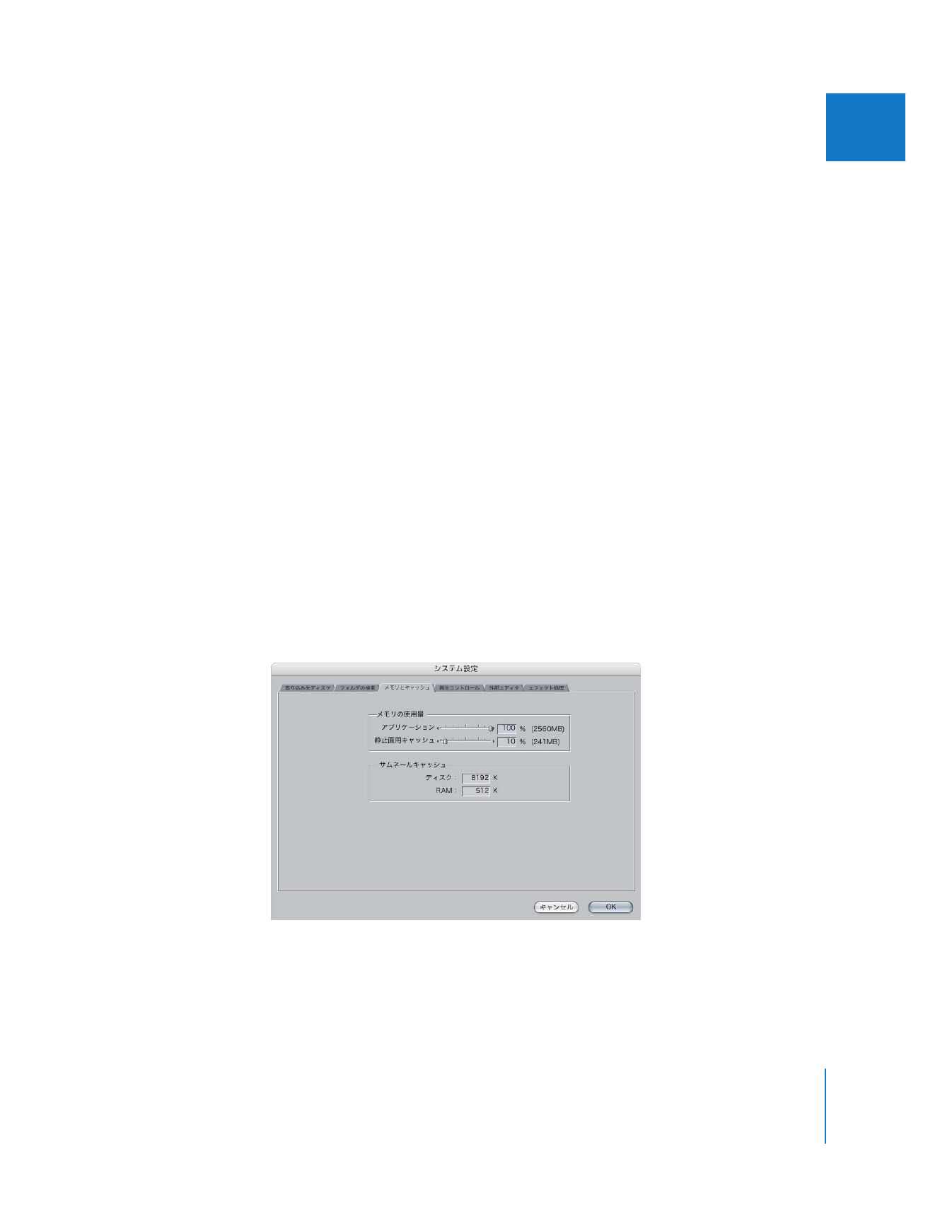
第
23
章
設定と環境設定を選択する
319
IIIIV
V
V
V
検索フォルダを追加または置き換えるには:
1
「
Final
Cut
Pro
」>
「システム設定」と選択し、
「フォルダの検索」タブをクリックします。
2
以下のいずれかの操作を行います:
Â
最後の「設定」ボタンをクリックし、新しい検索フォルダを追加します。
Â
既存の検索フォルダの隣にある「設定」ボタンをクリックし、検索フォルダを置き換えます。
「フォルダの選択」ダイアログが表示されます。
3
「ファイルの再接続」ダイアログで使用する検索フォルダに移動し、「選択」をクリックします。
4
「
OK
」をクリックします。
「ファイルの再接続」ダイアログの「フォルダの検索」ポップアップメニューに、現在の検索フォ
ルダのリストが表示されます。
詳細については、
69
ページの第
6
章「
クリップとオフラインメディアを接続する
」を参照してく
ださい。
検索フォルダを削除するには:
m
リストから削除したい検索フォルダの隣にある「消去」をクリックします。
参考:マウントされているボリュームが不明の場合、
「
Final
Cut
Pro
」は「
“ボリューム名”が見
当たりません。」というメッセージを表示します。